Hiện nay chúng ta có thể dễ dàng tìm các tài liệu liên quan học tập,tài liệu công việc trên mạng Internet. Thế nhưng đa số những tài liệu này đều được viết bằng ngoại ngữ. Với đặc thù công việc chúng ta không thể lúc nào cũng tìm những nơi có mạng để tiến hành việc dịch văn bản. Thế nhưng bây giờ chỉ với Microsoft Translator chúng ta đã hoàn toàn dịch văn bản offine một cách dễ dàng.
- Google Translate cài được trên những điện thoại nào?
- Google phát động dự án tăng tốc duyệt web trên mobile
- Google Translate cho iOS có thể bắt chước giọng nói người bản địa
- Google Dịch hiện đã có thể sao lưu lịch sử bản dịch của người dùng
- Thêm tài khoản Google trên Samsung
BÀI VIẾT NÀY GỒM 2 PHẦN
https://9mobi.vn/dich-van-ban-offline-bang-microsoft-translator-4244n.aspx
Phần 1: Cài đặt bộ ngôn ngữ dịch
Phần 2: Chọn và dịch văn bản Offline
Cùng với việc sử dụng từ điển người dùng có thể sử dụng các công cụ dịch offline, hỗ trợ dịch ngoại tuyến sẽ rất hữu ích trong trường hợp di chuyển xa, công tác tại những vùng hẻo lánh... trong bài trước chúng tôi có tổng hợp những ứng dụng từ điển cho iPhone để bạn đọc tham khảo tuy nhiên hầu hết trong số chúng không có chức năng dịch văn bản offline.
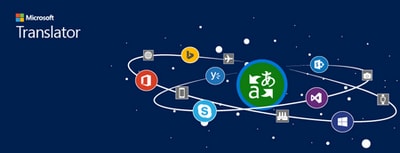
HƯỚNG DẪN DỊCH VĂN BẢN OFFLINE TRÊN ĐIỆN THOẠI DI ĐỘNG
Để dịch văn bản offline bạn đọc cần download ứng dụng Microsoft Translator hiện công cụ này đã có mặt trên một số nền tảng như PC, iOS và Android. Để sử dụng Microsoft Translator bạn không cần phải đầu tư một chiếc điện thoại đắt tiền, trong mức giá khoảng 9 triệu đồng chúng ta hoàn toàn có thể sở hữu một samrtphone phục vụ công việc và học tập rất tốt, tham khảo thêm những mẫu điện thoại giá 9 triệu tốt nhất hiện nay.
- Tải Microsoft Translator cho PC: Microsoft Translator
- Tải Microsoft Translator cho iPhone: Microsoft Translator cho iPhone
- Tải Microsoft Translator cho Android: Microsoft Translator cho Android
Trở lại với bài viết hướng dẫn dịch văn bản offline chúng tôi chia quá trình này làm 2 phần chính; một là cài đặt bộ ngôn ngữ dịch, hai là dịch văn bản.
PHẦN 1: CÀI ĐẶT BỘ NGÔN NGỮ DỊCH
Bước 1: Chúng ta mở ứng dụng Microsoft Translator.
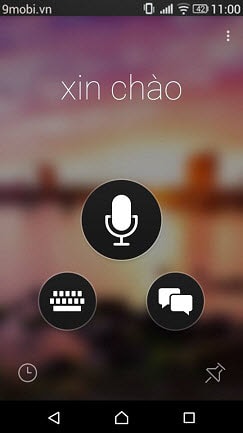
Bước 2: Tại giao diện ứng dụng chúng ta lựa chọn phần chức năng ở góc màn hình.
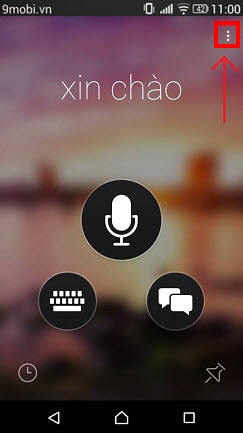
Bước 3: Lựa chọn Offline Languages
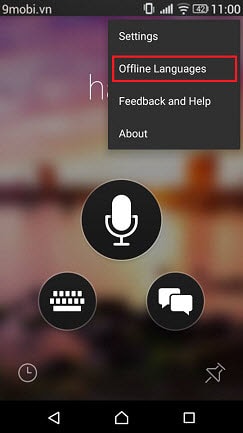
Bước 4: Tại đây chúng ta tải những bộ ngôn ngữ cần thiết trong quá trình văn bản
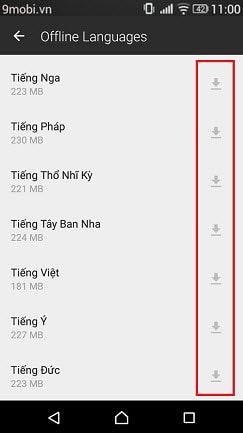
Bước 5: Ứng dụng sẽ thông báo về việc tải bộ ngôn ngữ này, các bạn lựa chọn OK
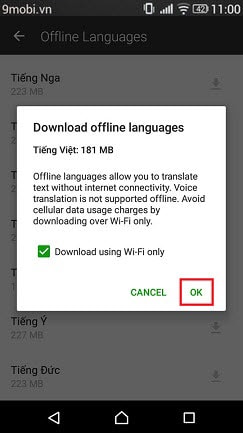
Bước 6: Quá trình tải sẽ diễn ra tự đông. Tốc độ tải phụ thuộc vào đường truyền của bạn.
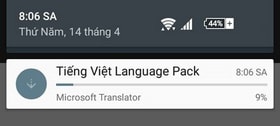
Sau khi tải xong chúng ta đã hoàn tất quá trình cài đặt bộ ngôn ngữ để tiến hành dịch văn bản Offline rồi.
PHẦN 2: CHỌN VÀ DỊCH VĂN BẢN OFFLINE
Bước 1: Chúng ta quay lại màn hình giao diện của Microsoft Translator. Tại đây các bạn lựa chọn vào biểu tượng bàn phím để tiến hành dịch văn bản offline.
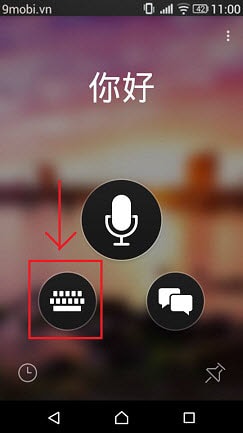
Bước 2: Chúng ta tiến hành việc cài đặt ngôn ngữ ở phía dưới màn hình như hình dưới.

Và điền văn bản để tiến hành việc dịch văn bản offline, ứng dụng sẽ tự động dịch đồng thời sang những ngôn ngữ mà bạn thiết đặt trước đó. Như vậy chúng ta đã hoàn thành việc dịch văn bản offline với ứng dụng Microsoft Translator chỉ với công đoạn tải bộ ngôn ngữ và tiến hành dịch. Chúng ta không còn cần phải lo lắng cần tìm những từ điển dịch trên mạng, quá trình này hoàn toàn không phụ thuộc vào mạng; ngoài ra bạn đọc sử dụng thiết bị android có thể tham khảo các ứng dụng từ điển cho Android để sử dụng thay thế Microsoft Translator khi cần thiết. Chúc các bạn thành công.